Afin de configurer le routeur Asus, il y a deux manières. Le premier consiste à utiliser l'assistant spécial de la configuration de périphérique rapide. Il est spécialement intégré à un configurateur Web de sorte qu'un utilisateur de départ non préparé puisse facilement connecter le routeur au réseau du fournisseur et augmenter le réseau sans fil Wi-Fi. Bien sûr, les possibilités de celles-ci sont très limitées, mais le plus les fonctions de base Routeur Il vous permet de mettre en place sans aucun problème.
La deuxième façon est de travailler avec une interface Web à part entière qui vous permet de révéler pleinement tout le potentiel de l'appareil, le cas échéant, éruption de tout ce qu'il est capable. Considérez chacune des options séparément.
Dans les deux cas afin d'entrer l'interface de configuration asus routeur, il est nécessaire dans la barre d'adresse du navigateur Web Entrez l'adresse IP de l'appareil - 192.168.1.1 . Lorsque vous demandez une autorisation, entrez l'identifiant «Admin» et le mot de passe «Admin».
Configuration Internet rapide sur le routeur Asus
Pour la première fois au configurateur Web, vous verrez l'invitation à l'assistant à configurer rapidement le périphérique. Accepter. La première étape sera un changement obligatoire dans le mot de passe par défaut pour accéder:

Au lieu de «admin» par défaut. Il est souhaitable qu'il soit plus ou moins compliqué: composé de 7 à 8 caractères, contient des lettres de l'alphabet, des chiffres et des caractères spéciaux @ # $% et.
La prochaine étape sera le choix du type de connexion à Internet:

Les routeurs Asus sont capables de travailler sur un réseau de presque tout fournisseur d'Internet russe - Rostelecom, Dom.ru, TTK, etc. La principale chose est nécessaire avant soutien technique Pour clarifier ce que le protocole de communication utilise l'opérateur de communication.

Le plus souvent utilisé soit «IP automatique (DHCP)» et «PPPOE».
Dans le premier cas, ne spécifiez généralement rien de plus, mais dans la seconde - il sera nécessaire d'entrer un identifiant et un mot de passe pour la connexion que vous avez été émise à la fin d'un contrat avec le fournisseur. Cliquez sur "Suivant".
Dans la prochaine étape, vous allez configurer réseau sans fil Wifi:

Ici, il sera nécessaire d'enregistrer le nom du réseau SSID et mot de passe pour cela - Clé de réseau. Dans le cas où vous configurez un routeur à double sens, vous devrez entrer le nom et le mot de passe WiFi pour la gamme 5GHz. Cliquez sur le bouton "Appliquer".
À la dernière étape de l'assistant, vous verrez des informations récapitulatives:


Comment configurer Asus Router pour Rostelecom, TTK et DOM.RU
Ce manuel est à jour pour Asus RT-N10, RT-N11P, RT-N10, RT-N11P, RT-N12, RT-AC51U, RT-AC52U, RT-N56U et RT-N66AU, ainsi que pour tous les autres modèles travaillant sur logiciel Asuswrt (interférences Web dans les couleurs sombres).
Afin de configurer une connexion avec le fournisseur, accédez à la section "Internet", à l'onglet "Connexion". Cela ressemble à ceci:

La plupart des branches des plus grands fournisseurs russes Rostelecom, TTK et DOM.RU utilisent le protocole PPPoE. Sélectionnez-la dans le champ "Type de connexion WAN":

Assurez-vous de noter que les drapeaux «oui» pour WAN, NAT et UPNP sont installés.
Ci-dessous Notez que les cases à cocher "Oui" pour les éléments "Obtenez l'adresse IP WAN automatiquement" et "Connectez-vous automatiquement au serveur DNS":

Dans la section "Configuration du compte", vous devez spécifier un identifiant et un mot de passe pour connecter le routeur Asus à Internet que vous avez reçu à la fin du contrat.

Aucun paramètre n'a besoin d'être modifié. Cliquez sur le bouton "Appliquer" et vérifiez l'accès à Internet.
IP dynamique (DHCP)
Dans certaines branches des fournisseurs Rostelecom et TTK, le type de connexion "IP dynamique" est utilisé lorsque l'adresse du routeur reçoit du serveur DHCP du fournisseur et aucune autre connexion et protocoles à utiliser.
Pour configurer, vous avez besoin d'un type WAN pour sélectionner "IP automatique" (adresse IP automatique).

Assurez-vous de vérifier que tous les éléments indiqués sur la figure sont notés.
Noter notamment que les adresses serveurs DNS Vous devez également obtenir le périphérique automatiquement.
Comment configurer Asus Router pour Beeline
Le fournisseur Internet Beeline utilise le protocole L2TP pour se connecter:

Obtenir une adresse IP et le serveur DNS sont laissés automatiquement.
Dans les paramètres de compte, entrez le "nom d'utilisateur" (généralement c'est le compte personnel) et le mot de passe, qui a été publié par les représentants de l'opérateur.
Il reste seulement d'entrer l'adresse du serveur VPN Beeline: tp.internet.beeline.ru
Appuyez sur le bouton "Appliquer".
Configuration du Wi-Fi (Wi-Fi-Fi)
Afin de configurer l'habituel réseau wifi Dans la plage de 2,4 GHz sur les routeurs Asus, vous devez sélectionner l'élément "Réseau sans fil" et l'onglet Général:

Dans le champ SSID, vous devez entrer le nom du réseau Wi-Fi créé. À ce titre, vous pouvez utiliser n'importe quel mot en anglais. Ensuite, vous devez sélectionner la méthode d'authentification "WPA2-Personal" et saisir le mot de passe de la fiche WPA. En règle générale, il n'est pas nécessaire de changer de plus, car les paramètres les plus optimaux sont définis par défaut.
Pour installer WiFi 5 GHz sur RotherS ASUS (RT-AC51U, RT-AC52U, RT-AC55U, RT-N56U, RT-AC66UAU et AC68U), vous devez définir une valeur dans le champ "Gamme de fréquences". 5 GHz.:

Et puis tout est exactement le même que d'habitude: nous prescrivons "SSID" (il est souhaitable qu'il soit légèrement différent de celui utilisé par 2,4 GHz), spécifiez la méthode de test "WPA2-Personal" et le mot de passe WiFi, appuyez sur le bouton "Appliquer".
Old Web Interface
Si vous utilisez l'ancien firmware asus routeur fabriqué dans des tons bleu-bleu (RT-G32, WL-520GC, etc.), alors dans ce cas, agissez simplement par analogie. Voici quelques instructions vidéo qui peuvent être utiles pour vous:
Comme vous pouvez le remarquer de la vidéo - pour désigner des paramètres clés dans différentes versions Il n'y a pas de firmware.
Nous avons déjà sur le site instructions détaillées À l'entrée des réglages sur les routeurs de différents fabricants et même manger. Aujourd'hui, nous examinerons comment aller dans les paramètres routeurs asus. Le processus lui-même n'est pratiquement pas différent des autres fabricants, mais comme les appareils ASUS sont très populaires, l'article ne sera certainement pas.
Nous ferons tout selon le schéma standard: d'abord vous connectez au routeur par câble réseau, ou réseau Wi-Fi, puis parcourez le navigateur au panneau de commande. Allez dans les paramètres et changez-les, vous pouvez presque avec n'importe quel appareil. De l'ordinateur, un ordinateur portable, une tablette, un téléphone, etc. Mais, s'il y a une opportunité, je vous conseille d'utiliser tout le même ordinateur portable ou un ordinateur stationnaire, et d'accéder aux paramètres du câble réseau. Wi-Fi peut également être, il suffit de ne pas clignoter votre routeur sur un réseau sans fil, c'est-à-dire la probabilité d'obtenir une brique :)
Nous avons accès aux paramètres du routeur Asus
Si vous êtes déjà connecté à votre routeur, faites défiler la page légèrement ci-dessous. Vous pouvez ignorer le processus de connexion. Sinon, vous devez établir une connexion via un câble ou via Wi-Fi. Examinons d'abord comment se connecter au routeur Asus à l'aide d'un câble d'alimentation.
Tout est très simple. Nous prenons un câble fourni avec un routeur et la connectez-le au routeur dans le connecteur LAN (Regardez soigneusement, ne vous connectez pas à WAN, ils sont signés). Et sur l'ordinateur, ou ordinateur portable, connectez le câble au connecteur réseau. Comme ça:
Allumez la puissance du routeur (Si non encore inclus) Et vous pouvez continuer. Si le câble WAN est connecté au routeur, il ne peut pas être éteint, il n'interférera pas avec elle.
Connexion Wifi
Si vous avez déjà configuré votre routeur, connectez-vous à votre réseau sans fil. Je pense que vous savez comment le faire (sinon,). Si le routeur vous en avez un nouveau, puis immédiatement après la connexion à l'alimentation, il commencera à diffuser le réseau sans fil avec le nom standard. Très probablement, il s'appellera "Asus" et sera sans mot de passe. Il suffit de vous connecter à cet appareil à partir de laquelle vous allez accéder au panneau de commande.
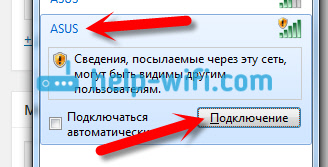
Comment accéder aux paramètres Si vous avez oublié le mot de passe de Wi-Fi?
Si vous avez oublié le mot de passe du réseau sans fil et que vous n'avez pas de périphériques connectés à partir duquel vous pouvez accéder au panneau de commande et afficher le mot de passe, vous pouvez accéder aux paramètres du câble. Et s'il n'y a pas de telle possibilité, vous pouvez effectuer une réinitialisation des paramètres de votre routeur Asus (Appuyez sur le bouton de réinitialisation pendant 10 secondes) et réglez-le à nouveau (Le réseau Wi-Fi sera sans mot de passe).
Aller à l'adresse 192.168.1.1
Après avoir connecté au routeur, ouvrez le navigateur et tapez l'adresse dans la barre d'adresse. 192.168.1.1 . Passer au travers. Si le routeur n'a pas encore été ajusté, la page avec les paramètres s'ouvrira immédiatement, il y aura un réglage rapide de l'ASUS-A. Si une demande de connexion et de mot de passe apparaît, alors standard - admin. et admin.. Si vous ne les avez pas encore changés. Et si vous avez changé le mot de passe pour entrer dans le panneau de commande et l'avez oublié, vous devrez réinitialiser les paramètres.

Les données standard pour accéder aux paramètres sont situées sous le routeur lui-même.

Et si cela n'entre pas dans les paramètres de routeur Asus?
Tout dépend de quel problème (erreur) et à quelle étape vous apparaissez. De nombreux problèmes apparaissent à la phase de connexion du routeur. Ou, après la connexion, la "page n'est pas disponible" ne s'ouvre pas dans le navigateur, il est impossible d'aller à 192.168.1.1. Ce sont les problèmes les plus populaires.
Essayez de faire ce qui suit:
- Vérifiez l'article sur ce numéro:
- Nécessairement.
- Si la réception automatique est définie dans les teintures IP et que le problème reste, vérifiez si vous avez connecté le câble à l'ordinateur et au routeur. Ou êtes-vous connecté à Réseau wi-fi Routeur. Vérifiez si le pouvoir est inclus sur le routeur (Doit graver l'indicateur de puissance).
- Essayez d'entrer dans le panneau de commande d'un autre périphérique.
- S'il n'entre pas dans les paramètres de routeur Asus lorsqu'il est connecté via un câble, essayez de vous connecter via Wi-Fi. Et vice versa.
- Faites des paramètres de réinitialisation sur les routeurs. Essayez d'ouvrir l'adresse 192.168.1.1.
Si quelque chose ne fonctionne pas, vous pouvez écrire à ce sujet en détail dans les commentaires, nous traiterons votre problème ensemble.
 Bonjour tout le monde parlons d'un tel programme en tant que ASUS APP, qui est déchiffré en tant que programme d'enregistrement de produits ASUS (comme celui-ci). D'un tel nom long, il est déjà clair que ce programme Besoin d'enregistrer un produit Asusovsky, c'est-à-dire des périphériques.
Bonjour tout le monde parlons d'un tel programme en tant que ASUS APP, qui est déchiffré en tant que programme d'enregistrement de produits ASUS (comme celui-ci). D'un tel nom long, il est déjà clair que ce programme Besoin d'enregistrer un produit Asusovsky, c'est-à-dire des périphériques.
Honnêtement, je ne comprends pas tout à fait ce que cet enregistrement de produit est nécessaire. Eh bien, vraiment. Je lis sur Internet et est arrivé à la conclusion que Asus lui-même dit que vous dites merci que vous avez acheté notre appareil et d'obtenir service de garantie N'enregistrez pas un produit dans un délai d'un mois à compter de la date d'achat. Eh bien, un peu étrange, parce que j'ai acheté mes frais d'Asusovskaya dans une grande boutique en ligne et là, je n'ai pas dit un mot sur une sorte d'enregistrement dans une sorte de prog. Acheté, la carte de garantie était déjà remplie, tout est comme d'habitude. Donc, cet enregistrement en ligne de Asus, je pense que vous avez besoin de type pour une coche et plus. Improbable centres de service N'acceptez pas la garantie des biens Asusovskiy, s'il n'est pas enregistré dans le cadre du programme de registre de produit ASUS du programme, il est déjà absurde
Mais je me suis aussi battu en ligne et j'ai trouvé des informations qui confèrent à cette enregistrement Asusovskaya du produit .. Malheureusement, rien de spécial, vous avez simplement une sorte de maintenance personnalisée. Cela signifie peut-être qu'il y aura un support technique, alors oui, il y a une telle chose. Il existe un logiciel pour les appareils Lenovo et il y a un support, c'est-à-dire que vous pouvez écrire directement dans le PROG à certains problèmes avec l'appareil. J'aime certainement cette puce
Même si vous enregistrez un périphérique, vous recevrez un accès cadeau au service WebStorage ( stockage en ligne Fichiers), dont le volume est 5 concerts. Eh bien, je ne sais pas quoi dire ici, c'est généralement chic! Cependant, de très nombreux utilisateurs ont un ordinateur portable Asusovsky, de la même manière, la société est populaire. Alors, qu'est-ce que je suis. Qu'est-ce que 5 gigs du nuage donnent à tous? Peut-être qu'il y a des conditions particulières. Je ne sais pas, car je n'ai pas vérifié .. mais sent la brillance ...
Eh bien, en fait, comme je l'ai écrit, certains avantages de l'enregistrement de l'appareil à Asus. Là où il serait préférable que, par exemple, après l'enregistrement, vous pourriez obtenir une réduction de 20% pour les réparations post-garantie. Eh bien, c'est comme un exemple, mais d'accord, ce serait beaucoup plus utile si c'était ..
Donc, nous allons maintenant regarder ce que le programme ASUS APP est plus détaillé, quoi et où il met là-bas et tout cela. Cela signifie qu'il y a un programme à ce dossier:
C: \\ Fichiers de programme (X86) \\ Asus \\ APP

Comme vous pouvez le constater, des fichiers APP.EXE (probablement le programme principal du programme), APPLILTASCHEDURE.EXE (quelque chose de connecté au planificateur) et Asusproductreg.exe (s'applique probablement au processus d'inscription lui-même).
J'ai regardé toujours dans les services, rien sur le programme ASUS APP.
J'ai essayé de stimuler les fichiers exécutables, eh bien, à partir du dossier où ASUS APP a été installé. Courir APP.EXE, ZERO RÉACTION. Lancé le plus tard un Aprptaskscheduler.exe et également une réaction zéro. Mais quand j'ai commencé déjà asusproctreg.exe, une telle fenêtre est apparue:

Mais c'est quoi d'autre intéressant, après une seconde dans cette fenêtre, une autre page semblait:

Savez-vous ce que je vais même vous dire? Je ne m'inscrireai pas ici, j'en ai vraiment un peu, mais je vous conseillerai de ne pas passer! S'il y a du temps, enregistrez votre ordinateur portable là-bas, eh bien, je ne sais pas, ce ne sera pas pire, mais vous ne pouvez pas savoir quelque chose de plus intéressant et d'apprendre ...
Envelopper! J'ai fait un redémarrage plus court et voir que déjà dans le chef de la tâche, il existe un processus APP.EXE, c'est-à-dire lorsque j'ai commencé les fichiers dans le dossier, je n'ai apparemment pas activé quelque chose, je ne sais pas. En bref, le processus est apparu et c'est le fait de mazaphine:

Et puis en quelques secondes, cinq apparaissaient une telle fenêtre:

Cette fenêtre et fonctionne sous le processus APP.EXE! Ce sont de telles tartes ..
Lorsque j'ai appuyé non, merci de remercier dans cette fenêtre, la fenêtre était allée avec le processus. J'ai fait un redémarrage à nouveau pour intéresser et j'ai regardé, le processus APP.EXE était à nouveau dans le répartiteur, c'est bien, tout est déjà clair, le programme est automatiquement lancé avec Windows. Mais maintenant, quelle blague, j'ai remarqué si vous appuyez sur Win + R et écrivez un MSConfig, la fenêtre de configuration du système s'ouvre. Et dedans sur la table des onglets, rien n'a lié à Asus APP PROG! Eh bien, où commence-t-il à vous penser? J'ai lancé pour cela programme CCleaner, Je suis passée à la section Service et j'ai choisi une startup:

Ensuite, j'ai appuyé sur les tâches planifiées là-bas et surtout ici, je mettez ici une coche du mode avancé et ici une entrée sur le programme du programme ASUS du registre des produits:

Eh bien, vous pouvez simplement cliquer sur clic-droit En écrivant et choisissez de les éteindre:
Eh bien, tout, plus PROG ne sera pas chargé avec Windows

Eh bien, j'ai compris avec le PROG, sinon c'était déjà un peu annulé ..
Maintenant, allez à Comment supprimer Asus APP. Cela peut donc être fait à la fois d'une manière simple et avancée en utilisant une télécommande. Lui et le programme vont supprimer et toutes les ordures trouveront également et l'enlèvera! Mais vous êtes, mon entreprise est à offrir, mais d'utiliser une robe ou non, c'est déjà purement votre décision ...
Eh bien, maintenant comment le supprimer facilement. Eh bien, comme d'habitude, appuyez sur le menu Démarrer et sélectionnez le panneau de commande là-bas:

Si vous avez Windows 10, il n'y a pas de controverse, mais il y a cet élément dans un autre menu pour l'ouvrir, puis guérir les boutons Win + X!
Maintenant, trouvez l'icône et les composants du programme:

Et ici, vous devez trouver un programme, bien que ce qu'il faut le rechercher, il devrait d'abord aller, appuyez dessus sur celui-ci et sélectionnez Supprimer:

Ensuite, il y aura un si petit message, vous cliquez ici oui:

Une telle petite fenêtre s'ouvrira, elle sera suspendue un peu, bien, ce type est enlevé là-bas.

Et tous les gars, alors tout sera supprimé et les programmes du programme de registre de produits ASUS vous ne serez plus sur mon ordinateur!
Sur ce, tout, du cœur pur, j'espère que tout ce que j'ai écrit ici, c'est que c'était pour vous au moins un peu utile. Bonne chance dans la vie et avoir une bonne humeur
31.08.2016L'enregistrement de votre ordinateur portable ASUS n'est pas obligatoire, mais il améliore le service clientèle. Si vous devez contacter Support ASUS, ils seront en mesure de trouver rapidement des informations sur votre produit avec vos informations d'inscription. En enregistrant carnetVous recevrez également une mise à jour et des alertes par e-mail qui peuvent améliorer votre expérience utilisateur. Vous avez également accès aux forums de support auxquels les utilisateurs non enregistrés ne peuvent pas accéder. L'enregistrement de votre ordinateur portable ASUS sur Internet ne prendra que quelques minutes et vous évitera de la nécessité d'envoyer des lettres par courrier dans le formulaire d'inscription.
L'enregistrement de votre ordinateur portable Asus vous donne le droit à des promotions spéciales.
Étape 1
Allez sur le site d'enregistrement des membres Asus. Pour enregistrer votre note-notes en ligne, vous devez devenir membre enregistré ASUS.
Étape 2.
Créez un nom d'utilisateur et un mot de passe. Votre nom d'utilisateur est l'adresse e-mailque vous voulez attacher avec votre produit. Votre mot de passe doit être composé de lettres et de chiffres.
Étape 3.
Remplissez vos données personnelles. Vous devez spécifier votre nom, votre numéro de téléphone et votre adresse.
Étape 4.
Choisissez des bulletins électroniques que vous souhaitez recevoir. Si vous ne souhaitez pas recevoir de messages, ne définissez pas les cases.
Étape 5.
Entrez le code CAPTCHA et sélectionnez la case à cocher Contrat d'autorisation. Cliquez sur "OK" pour confirmer l'enregistrement. Enquête en ligne que vous êtes invité à remplir, est facultatif. Si vous ne voulez pas le remplir, fermez la fenêtre.
Étape 6.
Accès au compte de messagerie que vous avez enregistré dans ASUS.
Étape 7.
Cliquez sur le lien d'activation dans votre email. Aller sur le site et enregistrer votre ordinateur portable asus, il est nécessaire d'activer votre compte. Vous serez redirigé vers la page d'enregistrement pour enregistrer votre bloc-notes. Cliquez sur "Oui" pour vous inscrire.
Étape 8.
Entrez votre compte. Utilisation de votre adresse e-mail et de votre mot de passe, connectez-vous.
Étape 9.
Entrez vos informations sur le produit. Sélectionnez le type et le nom de votre produit dans le menu déroulant. Entrez les informations demandées sur le vendeur pour ordinateur portable. Cliquez sur "Envoyer".


